微星GF63筆記本如何安裝win7系統(tǒng) 安裝win7系統(tǒng)操作方法分享
微星GF63作為一款定位于主流級(jí)別的輕薄類商務(wù)兼游戲本產(chǎn)品,雖然在外觀設(shè)計(jì)上并不如定位更高的同品牌型號(hào),但良好的做工和游戲氣息濃厚的設(shè)計(jì)風(fēng)格也具有自己的特點(diǎn)。性能表現(xiàn)上,微星GF63雖然采用了Max-Q設(shè)計(jì)的顯卡。那么這款筆記本如何一鍵u盤安裝win7系統(tǒng)?下面跟小編一起來(lái)看看吧。

安裝方法:
1、首先將u盤制作成u盤啟動(dòng)盤,接著前往相關(guān)網(wǎng)站下載win7系統(tǒng)存到u盤啟動(dòng)盤,重啟電腦等待出現(xiàn)開機(jī)畫面按下啟動(dòng)快捷鍵,選擇u盤啟動(dòng)進(jìn)入到大白菜主菜單,選取【02】大白菜win8 pe標(biāo) 準(zhǔn)版(新機(jī)器)選項(xiàng),按下回車鍵確認(rèn),如下圖所示:

2、在pe裝機(jī)工具中選擇win7鏡像放在c盤中,點(diǎn)擊確定,如下圖所示:
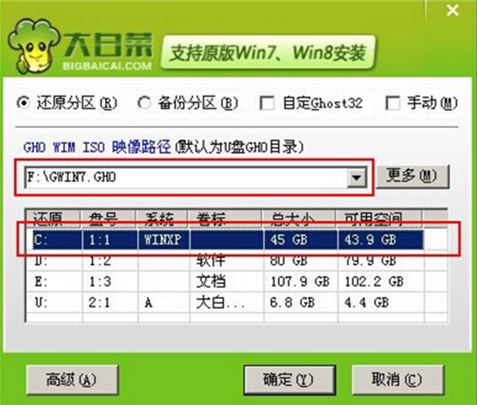
3、此時(shí)在彈出的提示窗口直接點(diǎn)擊確定按鈕,如下圖所示:
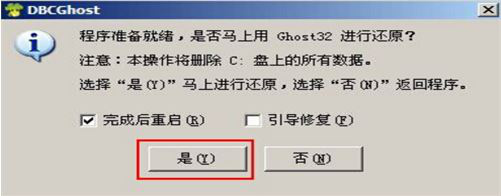
4、隨后安裝工具開始工作,我們需要耐心等待幾分鐘, 如下圖所示:
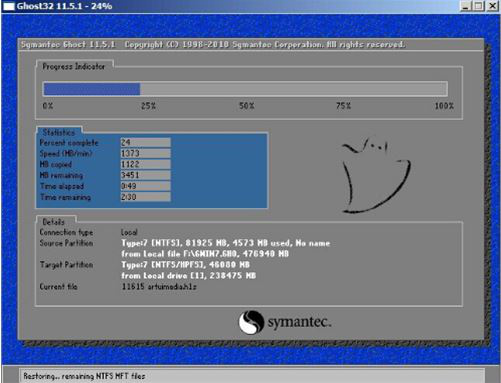
5、完成后,彈跳出的提示框會(huì)提示是否立即重啟,這個(gè)時(shí)候我們直接點(diǎn)擊立即重啟就即可。

6、此時(shí)就可以拔除u盤了,重啟系統(tǒng)開始進(jìn)行安裝,我們無(wú)需進(jìn)行操作,等待安裝完成即可。
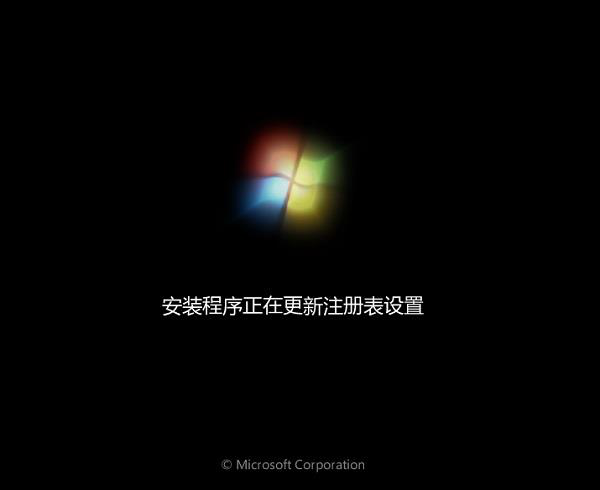
win7相關(guān)攻略推薦:
win7電腦桌面圖標(biāo)太亂怎么辦?詳細(xì)解決步驟
win7重置IE瀏覽器教程|win7如何重置IE瀏覽器教程
win7電腦將本地磁盤驅(qū)動(dòng)器隱藏具體操作流程
以上就是微星GF63筆記本筆記本如何一鍵u盤安裝win7系統(tǒng)操作方法,如果微星GF63筆記本的用戶想要安裝win7系統(tǒng),可以根據(jù)上述操作步驟進(jìn)行安裝。
相關(guān)文章:
1. Win7如何設(shè)置三重密碼?Win7設(shè)置三重密碼的方法2. Win10右鍵沒有Nvidia控住面板怎么辦?Win10右鍵沒有Nvidia控住面板解決方法3. Win11怎么設(shè)置任務(wù)欄小圖標(biāo)?Win11設(shè)置任務(wù)欄小圖標(biāo)的方法4. qttask.exe是什么進(jìn)程?qttask.exe是不是病毒?5. Win10系統(tǒng)還原遇到錯(cuò)誤“0x1000203”怎么辦?6. Win10任務(wù)欄看不到正在運(yùn)行的圖標(biāo)但能點(diǎn)到是怎么回事?7. Win10重置電腦失敗怎么辦?Win10重置電腦失敗的解決方法8. 統(tǒng)信UOS個(gè)人版(V201030)正式發(fā)布 新增功能匯總9. 0xc000000f怎么修復(fù)引導(dǎo)Win10?0xc000000f修復(fù)引導(dǎo)Win10圖文教程10. Win11系統(tǒng)怎么新建文件夾?Win11新建文件夾

 網(wǎng)公網(wǎng)安備
網(wǎng)公網(wǎng)安備